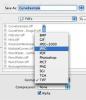Змініть налаштування акумулятора та живлення ноутбука, щоб ноутбук працював довше.
Ретельне керування налаштуваннями зарядки акумулятора та енергоспоживання на портативному комп’ютері дуже важливо, якщо ви проводите багато часу далеко від дому чи офісу. Щоб ваш ноутбук з Microsoft Windows 7 не закінчився в критичний момент, ви можете змінити налаштування акумулятора та живлення пристрою. Виберіть значок вимірювача заряду акумулятора на панелі інструментів робочого столу, щоб змінити план живлення ноутбука.
Крок 1
Натисніть значок вимірювача заряду акумулятора в області сповіщень праворуч на панелі завдань робочого столу комп’ютера. Відкриється діалогове вікно параметрів батареї та плану живлення.
Відео дня
Крок 2
Знайдіть дисплей стану акумулятора у верхній частині діалогового вікна. Це показує заряд, що залишився в батареї ноутбука, і вказує, чи в даний момент акумулятор підключений до джерела живлення та заряджається.
Крок 3
Установіть прапорець поруч із параметром плану живлення, який найкраще відповідає вашій поточній діяльності. Виберіть «Висока продуктивність», якщо ноутбук підключений до зовнішнього джерела живлення і акумулятор заряджається. Виберіть «Збалансований», якщо вам не потрібно економити електроенергію і ви хочете, щоб Windows 7 оптимізувала параметри живлення ноутбука. Виберіть «Енергозбереження», якщо вам потрібно якомога довше працювати з ноутбуком лише від акумулятора.
Крок 4
Натисніть будь-де на екрані робочого столу, щоб вийти з діалогового вікна параметрів акумулятора та плану живлення.
Порада
Економте електроенергію ноутбука, уникаючи інтенсивних дій, таких як запис DVD-дисків або ігри в Інтернеті.